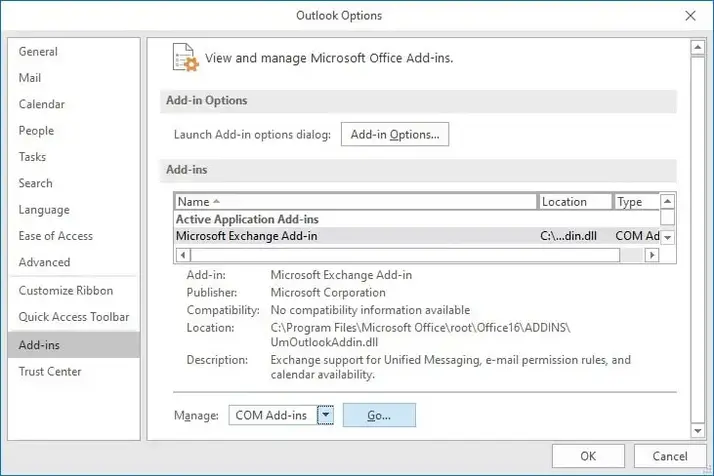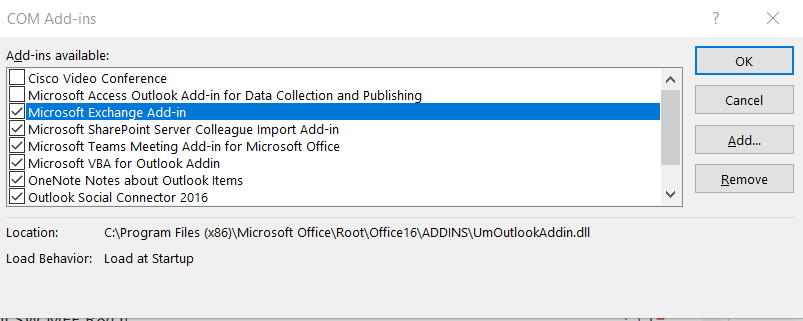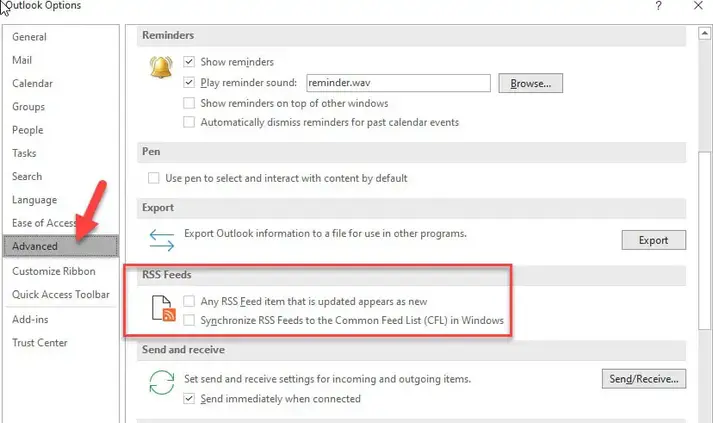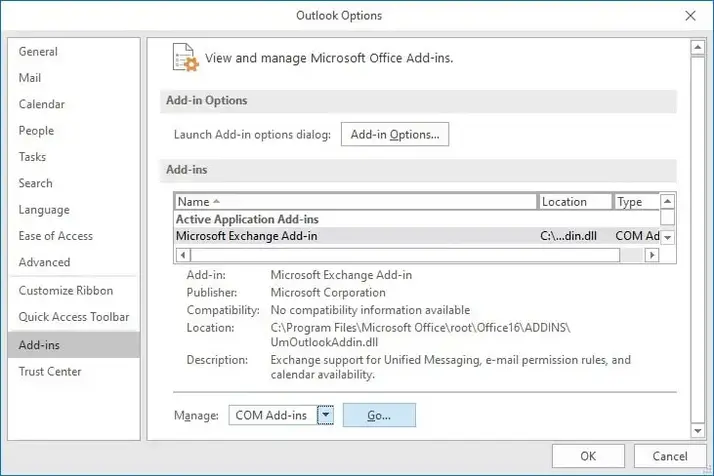Oto pytanie, które otrzymaliśmy od czytelnika:
Długo czai się, pierwszy raz pyta: Zacząłem używać Outlooka 365 kilka miesięcy temu. W zeszłym tygodniu zacząłem zauważać pewne opóźnienia w działaniu Outlooka, który powoli odświeżał moją pocztę (wysyłanie / odbieranie trwa dłużej niż zwykle, synchronizacja skrzynki odbiorczej jest również nieco wolniejsza). Zastanawiam się, dlaczego Outlook jest tak powolny i jak mam to naprawić, zanim zacznie wpływać na moją produktywność?
Najpierw spróbujmy określić główne przyczyny powolnego otwierania programu Microsoft Outlook i ogólnej wydajności:
- Dodatki do oprogramowania (od firmy Microsoft lub innych firm)
- Ogólne dane techniczne komputera
- Wydajność sieci
Rozbijmy to.
Przyspieszenie Microsoft Outlook, gdy działa wolno
W tym krótkim samouczku dowiemy się, jak rozwiązywać problemy z wydajnością. Nie wszystkie wskazówki mogą w pełni pasować do Twojej konkretnej sytuacji, ale na pewno niektóre z nich mogą być pomocne.
Naprawianie problemów z powolnym uruchamianiem
Wyłącz dodatki Outlook innych firm
W wielu przypadkach przyczyną problemów z wydajnością programu Outlook są problemy związane z dodatkami innych firm, które rozszerzają możliwości pakietu Microsoft Office i są instalowane na nim.
Jeśli zauważysz, że Outlook jest nieco powolny podczas uruchamiania, pierwszą rzeczą, którą powinieneś prawdopodobnie zrobić, jest wyłączenie tych dodatków COM.
Oto jak to zrobić:
- Otwórz Microsoft Outlook
- Hit Plik, a następnie wybierz Opcje
- Opcje programu Outlook zostaną otwarte, teraz przejdź dalej i kliknij łącze Dodatki.
- Przejdź do pola kombi Zarządzaj u dołu ekranu. Upewnij się, że wybrano dodatki COM i naciśnij przycisk Go.
- Zobaczysz teraz listę wszystkich dodatków zainstalowanych na Twoim komputerze.
- Usuń zaznaczenie pola wyboru obok każdego elementu, który nie jest związany z firmą Microsoft (na przykład: Dodatki powiązane z przeglądarką plików PDF, Edycja wideo/zdjęć, narzędzia komunikacyjne innych firm).
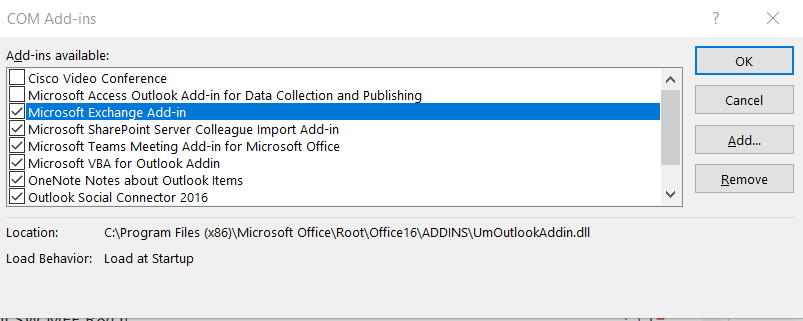
- Naciśnij OK.
- Teraz idź dalej i uruchom ponownie instalację programu Outlook.
- Sprawdź, czy Twój czas uruchamiania nie został skrócony. W większości przypadków powinno to być pomocne.Jeśli nie, przejdź do następnej sekcji.
Uwaga: mogą wystąpić sytuacje, w których program Outlook utknie i w ogóle się nie otworzy. W takim przypadku może być konieczne uruchomienie Outlooka w tak zwanym „trybie awaryjnym” tylko w celu uzyskania dostępu do listy dodatków.
Wyłącz dodatki Microsoft
Jeśli uruchamianie nadal jest powolne, może być konieczne sprawdzenie dodatków Microsoft zainstalowanych w programie Outlook (Skype, Teams, Social Connector, SharePoint Server, dodatek Microsoft VBA dla programu Outlook itp.).
W zasadzie powinieneś wykonać podobną procedurę, która została wyjaśniona wcześniej. Jedyna różnica polega na tym, że w kroku 6 należy upewnić się, że wszystkie pola obok wpisów dodatków nie są zaznaczone.
Przyspieszenie ogólnej wydajności
Istnieją przypadki, w których uruchamianie programu Outlook jest szybkie, jednak wydajność wysyłania-odbierania jest postrzegana jako niska. Jeśli tak jest w Twoim przypadku, być może będziesz musiał przyjrzeć się dwóm kluczowym tematom: Twojej sieci i komputerowi.
Zawsze pracuj z lokalnymi plikami PST
Pliki danych programu Outlook (*.PST) pozwalają nam archiwizować wiadomości e-mail, kalendarz, kontakty i elementy zadań programu Outlook zamiast przechowywać je w usłudze dostawcy poczty (czy to Exchange, czy tylko IMAP). Pozwala to na prostszy i szybszy dostęp do tych elementów i oczywiście zmniejsza ilość miejsca na koncie e-mail. Jeśli przechowujesz pliki PST na dysku sieciowym, możesz zawsze odczuwać spowolnienie podczas uzyskiwania do nich dostępu, szczególnie przez WIFI. Jedną rzeczą, o której zawsze należy pamiętać, jest upewnienie się, że pliki PST są przechowywane na komputerze. Należy jednak zapewnić odpowiednią kopię zapasową plików PST na dysku sieciowym/magazynie online lub na dysku przenośnym.
Rozważ modernizację sprzętu
Jeśli zauważysz pewne pogorszenie wydajności podczas pracy z dużymi załącznikami (ogromne programy PowerPoint, arkusze kalkulacyjne Excel itp.), być może będziesz musiał zastanowić się nad specyfikacją swojego komputera. Z doświadczenia wynika, że do biznesowego korzystania z pakietu Microsoft Office wymagane jest zwykle co najmniej 8 GB pamięci RAM, szczególnie w przypadku równoległego uruchamiania kilku aplikacji.
Czy doświadczyłeś powolnej wydajności programu Outlook? Podziel się swoim doświadczeniem.
Pobierz cały e-mail
Jeśli wybrałeś pobierz tylko nagłówek, aplikacja Outlook zawsze będzie próbowała zsynchronizować wiadomość z serwerem. Ten proces zajmuje dużo czasu i powoduje akumulację dużej ilości pamięci podręcznej. Jeśli zmienisz ustawienia, aby pobrać całą wiadomość e-mail, dane zostaną zapisane w pliku PST i będzie można uzyskać do nich szybszy dostęp. Nazwa ustawienia preferencji będzie się różnić w zależności od wersji Outlooka, ale powinna wyglądać mniej więcej tak: „Pobierz całą wiadomość e-mail z załącznikiem”.
Wyłącz RSS
Domyślnie program Outlook synchronizuje kanał RSS z przeglądarki Internet Explorer, aby czytniki RSS były na bieżąco. Wyłączenie tej funkcji, jeśli nie jesteś czytnikiem RSS, pomaga zaoszczędzić miejsce w pliku danych programu Outlook i na serwerze.
Przejdź do Plik > Opcje > Zaawansowane > i odznacz pola w kolumnach Kanały RSS , jak pokazano na obrazku poniżej.
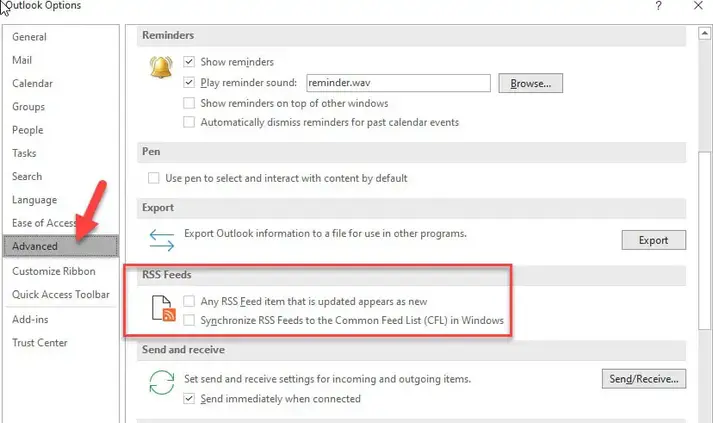
Regularne skanowanie pliku danych programu Outlook
ScanPST to wbudowane narzędzie programu Outlook, które pomaga dbać o prawidłowy stan pliku danych programu Outlook. To narzędzie skanuje plik zawierający wiadomości e-mail i inne elementy danych programu Outlook w celu wykrycia niekompletnych plików, podejrzanych załączników i uszkodzonych wiadomości e-mail.
Jednak ustalenie lokalizacji ScanPST może być trudne dla wielu użytkowników. Ponadto wielu użytkowników nie preferuje programu ScanPST, ponieważ pomija on pliki wykryte jako szkodliwe lub uszkodzone.
Na szczęście możesz także skorzystać z renomowanego narzędzia do naprawy PST. Przed próbą uruchomienia jakiegokolwiek skanera lub narzędzia upewnij się, że wykonałeś kopię zapasową danych PST.
Archiwizuj wiadomości e-mail programu Outlook
Większość użytkowników Outlooka zapełnia swoje skrzynki odbiorcze tysiącami e-maili w skrzynce odbiorczej. Jeśli używasz pliku PST w programie Outlook, ma to poważny wpływ. Zamiast pozwalać, aby Twoja skrzynka odbiorcza rosła wraz z ogromną liczbą e-maili, skonfiguruj automatyczną archiwizację, tak aby główny plik PST zachował tylko część e-maili.
Archiwizacja powoduje również utworzenie kolejnego pliku danych, który również będzie plikiem PST. Dlatego Twój Outlook nigdy nie będzie musiał stawić czoła żadnym konsekwencjom, takim jak zbyt duży plik PST lub OST.
Często aktualizuj swoje udostępnione kalendarze
Kiedy w udostępnionych kalendarzach masz dużo danych, wzrasta obciążenie aplikacji Outlook. Wraz ze wzrostem liczby plików i danych, które należy pobrać z Internetu do programu Outlook, wydajność aplikacji maleje.
Rozumie się, że posiadanie współdzielonych kalendarzy może pomóc w szybszym przesyłaniu danych, ale pobieranie dużej ilości danych z Internetu do programu Outlook zmniejszy wydajność. Dlatego określ szczegółowo, co jest synchronizowane lub dodawane do Twojego kalendarza programu Outlook.
Wyłącz dodatki
Często zdarza się, że aplikacja Outlook zwalnia, gdy instalujesz dodatki z przeglądarki Internet Explorer lub ze sklepu. Jednakże te dodatki można przeanalizować i usunąć z sekcji opcji.
Przejdź do opcji, wybierz Dodatki COM z menu rozwijanego i kliknij przycisk Przejdź, jak pokazano na obrazku poniżej. Wyświetlone zostaną dodatki aktualnie ustawione w aplikacji. Przeanalizuj dodatki, a następnie usuń podejrzane lub niechciane.